Generator kodu osadzania Twitch
Darmowe narzędzie do dodawania responsywnych ramek iframe wideo Twitch do witryny.
Opcje dostosowywania
- Adres URL Twitch
Działa z wideo, kanałami, czatami, klipami i kolekcjami
- Adres URL witryny
Witryna, na której zostanie dodany kod osadzania - zwana również witryną "nadrzędną"
- Ustawienia rozmiaru
- Responsywny
- ProporcjePanoramiczny [16:9]
- Szerokość (w px)
- Wysokość (w px)
- Ustawienia Wideo
- Autoodtwarzanie wideo
- Wyciszenie
- Czas rozpoczęcia
Kod osadzania Twitch
Jak osadzić film z Twitch za pomocą tego narzędzia?

Wklej łącze wideo Twitch
Wklej link do filmu na Twitch w polu adresu url na górze lewej kolumny.
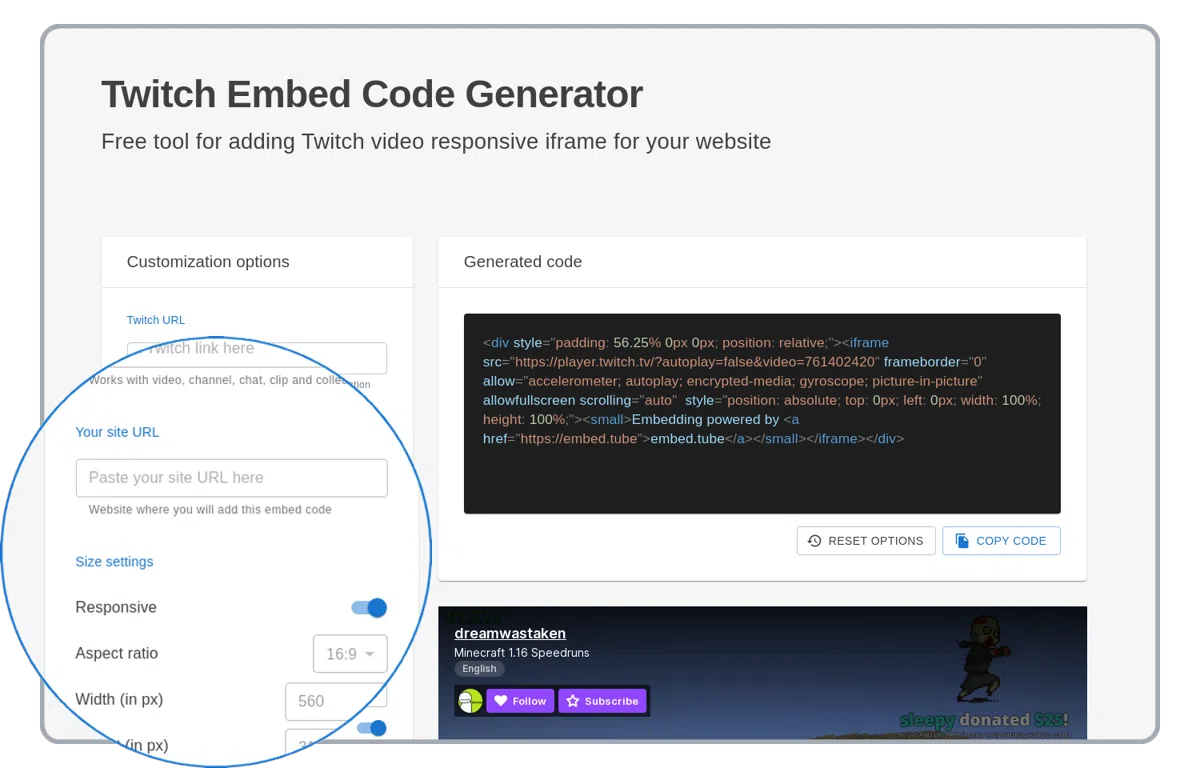
Ustawianie niestandardowych opcji odtwarzacza Twitch
Odtwarzacz Twitch obsługuje wiele opcji dostosowywania, takich jak stream, klipy, kanał na żywo, czat, wideo, kolekcje i wiele innych!
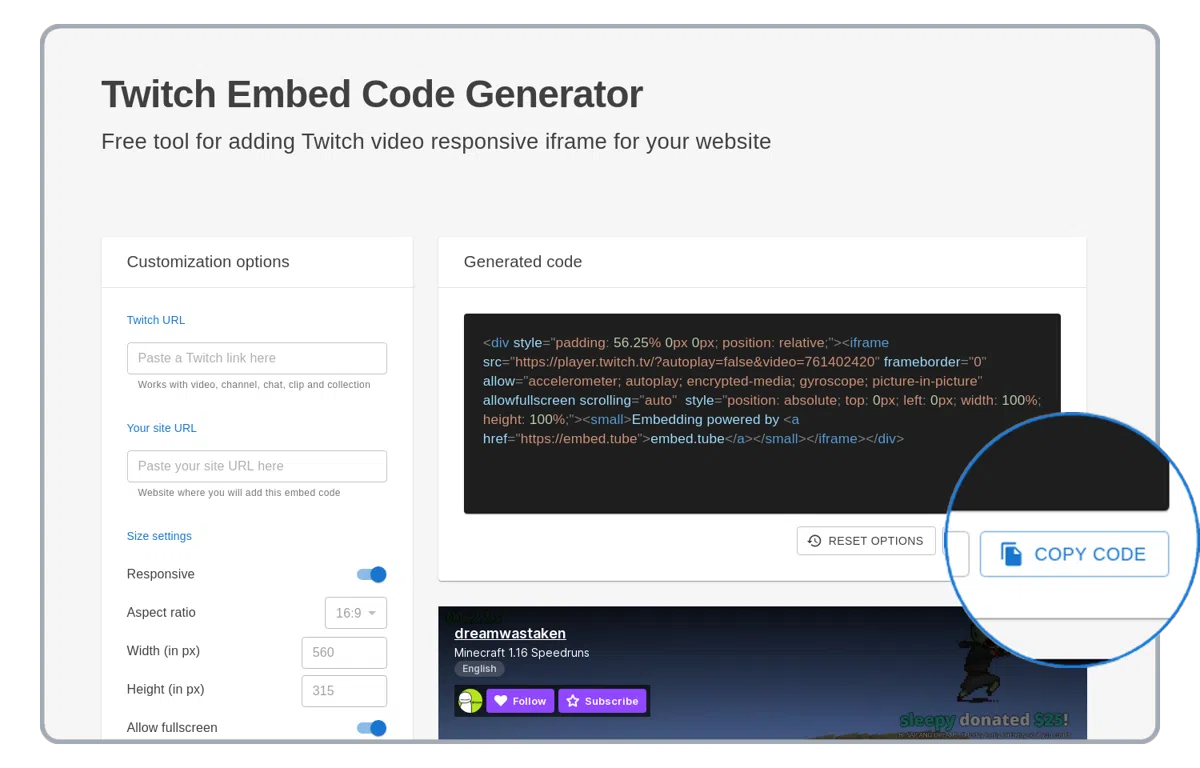
Kopiuj wygenerowany kod HTML
Skopiuj wygenerowany kod HTML z filmem z Twitch! Użyj go na swojej stronie WordPress, prezentacji PowerPoint lub w wiadomości e-mail.
Obsługiwane opcje generatora osadzania Twitch
Wyjaśnienie wszystkich obsługiwanych opcji osadzania Twitch. Użyj poniższych opcji, aby ulepszyć kod iframe Twitch HTML osadzony na twojej stronie internetowej.
responsywny
Opcja "responsywny" rozciąga osadzone wideo Twitch do pełnej szerokości strony internetowej lub kontenera HTML.
współczynnik kształtu
Opcja "aspect ratio" zawsze zachowuje kształt osadzonego odtwarzacza Twitch.
szerokość i wysokość
Pojawia się tylko wtedy, gdy opcja responsywności jest wyłączona. Ręczne dostosowywanie szerokości i wysokości osadzonego odtwarzacza Twitch. Po ustawieniu opcji współczynnika proporcji wysokość zostanie automatycznie przeliczona na podstawie szerokości.
adres URL witryny (witryny nadrzędnej)
Każdy strumień lub film osadzony w Twitch musi mieć ustawioną opcję strony "nadrzędnej". Na przykład, jeśli chcesz wkleić kod osadzania Twitch do witryny "example.com", ustaw opcję "parent" na "https://example.com".
autoodtwarzanie wideo
Opcja "autoodtwarzanie wideo" określa, czy osadzone wideo Twitch rozpocznie się automatycznie po załadowaniu odtwarzacza Twitch.
wyciszenie
Wyciszenie dźwięku w osadzonym strumieniu lub filmie Twitch.
czas rozpoczęcia
Opcja "czas rozpoczęcia" uruchamia osadzone wideo Twitch od określonego czasu
pokaż czat
Wyświetla osadzony czat Twitch dla transmisji na żywo bieżącego użytkownika Twitch. Ta opcja pojawia się tylko po wklejeniu konta Twitch w opcji "Adres URL Twitch".
Opcje osadzania ramek iframe Twitch zostały oparte nahttps://dev.twitch.tv/docs/embed
Obsługiwane adresy URL Twitch
Adresy URL wideo
https://twitch.tv/videos/<video-id>
https://twitch.tv/<channel-name>/video/<video-id>
https://www.twitch.tv/videos/<video-id>
https://www.twitch.tv/<channel-name>/video/<video-id>
Adresy URL kolekcji
https://twitch.tv/collections/<collection-id>
https://twitch.tv/<channel-name>/collection/<collection-id>
https://www.twitch.tv/collections/<collection-id>
https://www.twitch.tv/<channel-name>/collection/<collection-id>
Adresy URL klipów
https://twitch.tv/<channel-name>/clip/<clip-id>
https://www.twitch.tv/<channel-name>/clip/<clip-id>
Adresy URL kanałów
https://twitch.tv/<channel-name>
https://www.twitch.tv/<channel-name>